Nesse tutorial, você vai aprender a obter uma soma total dos valores que correspondem aos nomes “OK” no Excel. E depois subtrair esse total pela quantidade de nomes. Isso será bem útil se caso precisarmos obter um total de vários nomes que possuem respectivos valores a serem pagos.
Antes de tudo, faremos o uso das funções: Lógica E representado com asterisco(*), SOMARPRODUTO, CONT.VALORES.
Baixe a Planilha Para Praticar o que foi Ensinado Neste Tutorial:
Como Somar Valores Correspondentes a OK no Excel
Abaixo, temos uma sequencia de números, note que embaixo deles, existem os nomes “OK”.
Nosso objetivo é obter a soma do total de valores que correspondem aos nomes em “OK” e depois disso iremos subtrair esse resultado pela quantidade de nomes em “OK”.
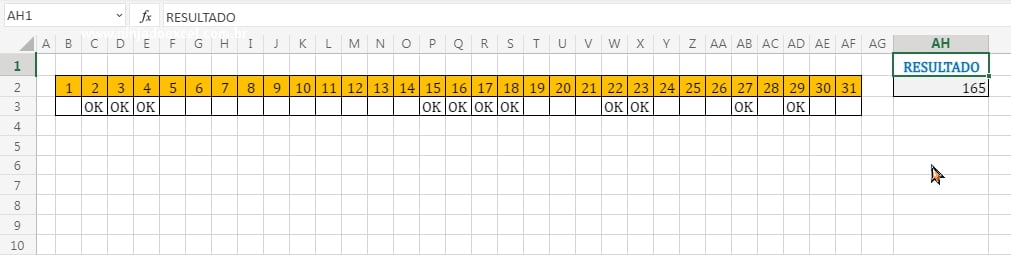 A primeira coisa que devemos fazer é iniciar um teste lógico e dizer se todo o intervalo de “OK” for igual ao nome “OK”, para isso vamos abrir um parêntese extra e fazer essa comparação, veja:
A primeira coisa que devemos fazer é iniciar um teste lógico e dizer se todo o intervalo de “OK” for igual ao nome “OK”, para isso vamos abrir um parêntese extra e fazer essa comparação, veja:
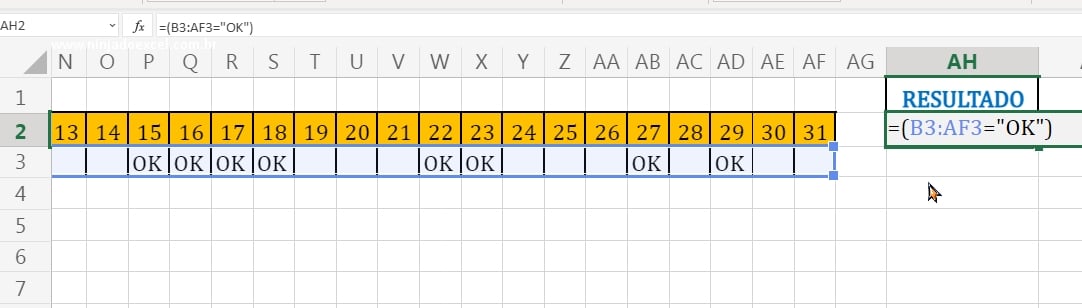 Dessa forma, se os intervalos de nomes “Ok” forem verdadeiros, iremos multiplicar esses resultados verdadeiros, pelo intervalo de valores, veja:
Dessa forma, se os intervalos de nomes “Ok” forem verdadeiros, iremos multiplicar esses resultados verdadeiros, pelo intervalo de valores, veja:
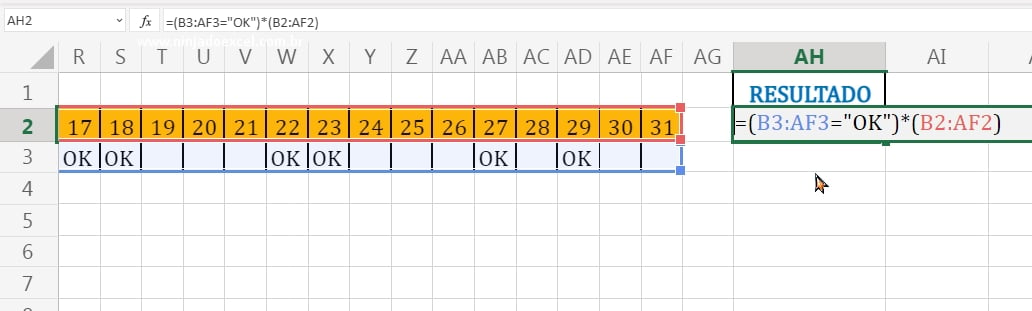
Agora, aperte a tecla F9 e veja o resultado da função. Note, que ela nos trouxe os valores que estão encima dos nomes em “Ok”. Assim, volte para função pressionando as teclas “Ctrl+Z”.
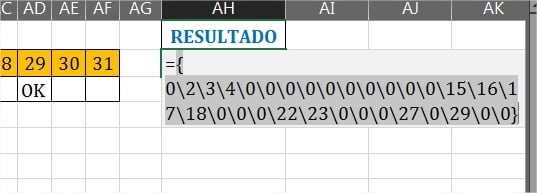
Para somar todos os valores, vamos usar a função “SOMARPRODUTO”, pelo o motivo do nosso cálculo de multiplicação se tornar matricial, a função “SOMARPRODUTO” será capaz de realiza cálculos matriciais.
O fato de ser matricial é que comparamos um intervalo inteiro de nomes em “OK” e depois multiplicamos por outro intervalo inteiro de valores, sendo assim foi dois cálculos feitos.
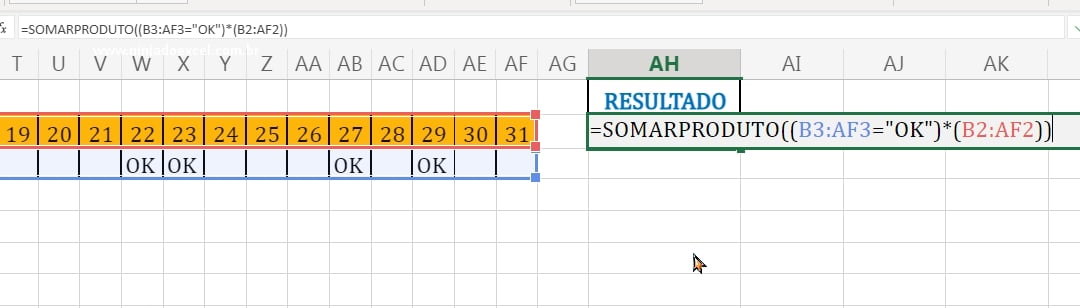
Mas antes de confirmar a função, iremos subtrair esse total somado, pela quantidade de nomes em “OK”, para isso vamos usar a função “CONT.VALORES, dessa forma iremos poder contar todos os nomes, veja:
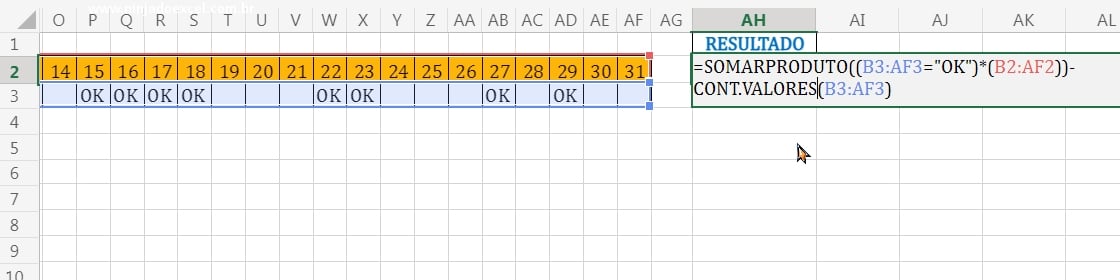
Agora, confirme a função e veja o resultado. Sendo assim, somamos todos os valores Correspondentes a OK no Excel.
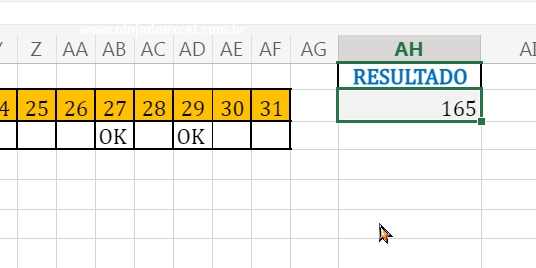
Curso de Excel Completo: Do Básico ao Avançado.
Por último, quer aprender Excel do Básico ao Avançado passando por Dashboards? Clique na imagem abaixo e saiba mais sobre este Curso de Excel Completo.
Por fim, deixe seu comentário sobre o que achou, se usar este recurso e você também pode enviar a sua sugestão para os próximos posts.
Até breve!






![COMO-FILTRAR-ITENS-ENTRE-DOIS-VALORES-NO-EXCEL-[FUN;CÃO-FILTRO] Como Filtrar Itens Entre Dois Valores no Excel [Função FILTRO]](https://ninjadoexcel.com.br/wp-content/uploads/2023/11/COMO-FILTRAR-ITENS-ENTRE-DOIS-VALORES-NO-EXCEL-FUNCAO-FILTRO-304x170.jpg)
![COMO-FORMATAR-LINHA-E-COLUNA-INTEIRA-NO-EXCEL-[FORMATAÇÃO-CONDICIONAL] Como Formatar Linha e Coluna Inteira no Excel [Formatação Condicional]](https://ninjadoexcel.com.br/wp-content/uploads/2023/11/COMO-FORMATAR-LINHA-E-COLUNA-INTEIRA-NO-EXCEL-FORMATACAO-CONDICIONAL-304x170.jpg)


![PRIMEIRO-EXERCICIO-DE-PROCV-NO-EXCEL-[NIVEL-BASICO] 1º Exercício de PROCV no Excel [Nível Básico]](https://ninjadoexcel.com.br/wp-content/uploads/2023/11/PRIMEIRO-EXERCICIO-DE-PROCV-NO-EXCEL-NIVEL-BASICO-304x170.jpg)



![RETORNAR-VARIOS-VALORES-COM-A-FUNÇÃO-FILTRO-NO-EXCEL-[GUIA-PRATICO] Retornar Vários Valores com a Função FILTRO no Excel [GUIA PRÁTICO]](https://ninjadoexcel.com.br/wp-content/uploads/2023/10/RETORNAR-VARIOS-VALORES-COM-A-FUNCAO-FILTRO-NO-EXCEL-GUIA-PRATICO-304x170.jpg)
![Como-Calcular-Porcentagem-no-Excel—5-Situações-do-Dia-a-Dia Como calcular Porcentagem no Excel [5 Situações do Dia a Dia]](https://ninjadoexcel.com.br/wp-content/uploads/2018/06/Como-Calcular-Porcentagem-no-Excel-5-Situacoes-do-Dia-a-Dia-304x170.jpg)